MicrosoftEdgeブラウザーでのパフォーマンススクロールの改善
スクロールはどのブラウザでも最もよく使用される機能の1つであり、Microsoftはスクロールの改善を展開しています。 エッジで。 主な目標は、スクロール速度と応答性を向上させることです。 Edgeでのスクロールが、Windowsの他の部分での動作ほど良くないと感じた場合は、この改善によって変更される可能性があります。
MicrosoftEdgeのスクロールフィードバック
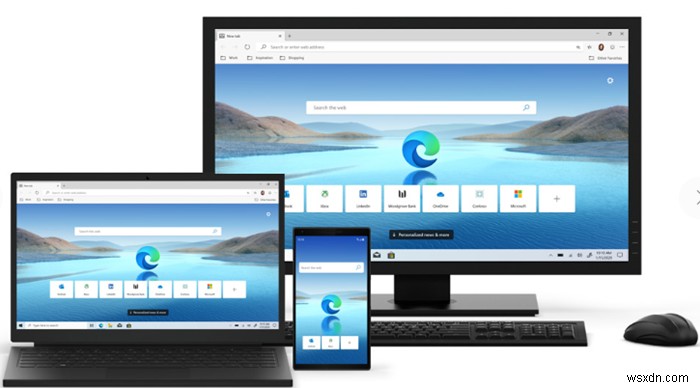
カナリアバージョンのEdgeを使用している人々から受け取った何千ものフィードバックに基づいて、フィードバックは次の詳細を提供します。
- 性格の41%
- 機能の問題について39%
- 特定のパフォーマンスの問題について13%
- PDFスクロールで5%
- 2%の一般的なフィードバック
これを念頭に置いて、MicrosoftEdgeチームは個性に重点的に取り組むことを決定しました。 およびパフォーマンス 。 Microsoftがこれを実現できれば、スクロールエクスペリエンスはWindows10のネイティブエクスペリエンスと同じくらい優れたものになります。
MicrosoftEdgeでのパフォーマンススクロールの改善
Microsoftは、Chromeと比較して優れたMicrosoftEdgeHTMLの機能をますます増やすために懸命に取り組んでいます。 EdgeはChromiumをベースにしていますが、現時点では、チームは両方の長所を組み合わせることが最善であると考えています。
- スクロール用の新しいアニメーション曲線
- パーセントベースのスクロール
- ルートスクローラーのバウンス効果をオーバースクロール
- チェーンの上のスクロールラッチ
- フリングブースト
- クイックフリックの削除
ブラウザが複数のプラットフォームで利用できるようになったため、MicrosoftはOSに関連する機能も切り離そうとしています。
1]スクロール用の新しいアニメーションカーブ
速度が急激に変化したときに、より触覚的で急激ではないため、スクロールアニメーションが改善されます。これは、マウスホイール、キーボード、スクロールバーを使用するか、タッチを使用してフリングを行うことで体験できます。
注:ただし、この機能は、一部の従来の非PTPタッチパッドでまだ改良されています。 Microsoftは、これについてInsiderビルドでさらに発表します。
2]パーセントベースのスクロール
Microsoft EdgeがChromiumバージョンに移行すると、スクロール値はそれに基づいていました。 Microsoft Teamは、スクロールの高さを使用してスクロールのデルタを計算するパーセントベースのスクロールを復活させています。小さいスクローラーをナビゲートするのがはるかに簡単になります。
ChromeなどのChromiumベースのブラウザは、マウスホイールティックごとに100ピクセル、スクロールバーボタンクリックまたはキーボード矢印プレスごとに40ピクセルを使用します。
3]ルートスクローラーのオーバースクロールバウンス効果
ラバーバンディングは、ページの下部をバウンドさせることでページの終わりを表す効果です。スクロール中にページの最後に到達したことをユーザーに通知します。 71%のユーザーがこの機能を好みました。
注: 新しいアニメーション曲線と同様に、任意の方向にスクロールすると、MicrosoftEdgeのタッチ入力とPTPタッチパッド入力の両方で有効になりません。
4]チェーンの上のスクロールラッチ
スクロールチェーンは、何かをクリックまたはタップしたときに迷惑なページジャンプがないことを確認します。ただし、ページが一番下にジャンプする場合があります。 Microsoftは、連鎖がかなり厄介であることに気づき、この問題を修正するスクロールラッチを使用することを計画しています。
5]フリングブースト
アニメーションカーブと統合されたFlingブーストにより、目的地に到達するために高速でスクロールできるようになります。多くの場合、ページのどこに行きたいかをほぼ認識しており、この機能により、その場所までより速く読むことができます。
6]クイックフリックの削除
スクロールを少しブーストするようなクイックフリックを検討してください。ユーザーがすばやくスクロールできるように構築されていますが、結果として大きなスクロールが発生しました。
これらに加えて、MicrosoftEdgeチームは将来のアップデートで次の機能を評価しています。
- サブスクローラーのオーバースクロール効果
- ピンチズームオーバースクロール効果
- フィードバックに基づいて、個人の個性の効果と相互作用をさらに調整する
これらの機能はまだカナリアにあるため、2〜3か月で機能することを願っています。ベータ版は秘密裏にインストールできるため、早期アクセスを取得するために使用できます。
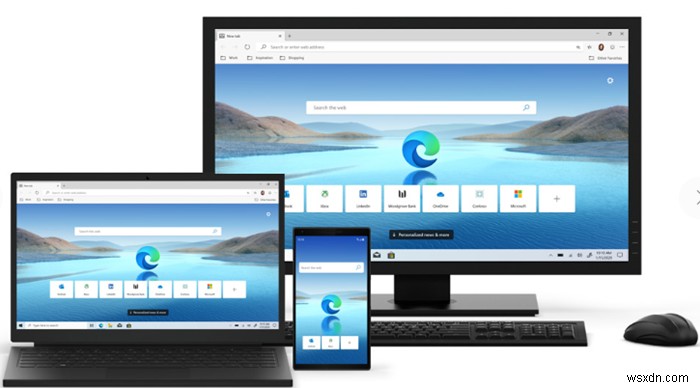
-
MicrosoftEdgeブラウザを無効にする方法
Microsoftは過去にInternetExplorerに不運をもたらしましたが、それでもWindows10では利用可能です。マイクロソフトは一歩先を進んで、他の有名なブラウザの競合製品の開発に取り組み始めました。そこで、 Microsoft Edgeを導入しました これは間違いなくIEの改良版ですが、 Chrome、Firefox、のような市場の巨人からはまだはるかに遅れています。 など。したがって、バグが非常に多いため、このリリースに人々は満足していません。 Edgeがオーディエンスを失う原因になります。 そのため、人々は無効化または削除する方法を尋ねています。 Windows10内の
-
Microsoft Edge でブラウザの履歴を自動的に消去する方法
Microsoft Edge を初めて使用する場合は、ブラウザーを終了するたびに閲覧履歴を自動的に消去するのに役立つヒントを次に示します。必要なことは次のとおりです。 Microsoft Edge を起動します エッジ設定に移動 (画面右上の 3 つのドット メニュー)、キーボード ショートカットは Alt + F です 設定に移動 プライバシー、検索、サービスに移動 (左側のペイン) ブラウザを閉じるたびにクリアするものを選択するに移動します これらの手順を省略したい場合は、以下をコピーして、メニューに直接移動する Edge アドレス バー:edge://settings/c
